三星手机设置菜单操作手册38p
三星 Galaxy S22 用户手册说明书

SM-S901E/DSSM-S906E/DSSM-S908E/DSChinese. 02/2022. Rev.1.0目录入门指南4 设备部位图和功能10 为电池充电15 Nano-SIM 卡和 eSIM17 打开和关闭设备18 初始化设置19 三星账户20 从之前的设备传输数据 (S 换机助手)22 了解屏幕30 通知面板32 截屏和录屏33 输入文本应用程序与功能36 安装或卸载应用程序37 S Pen (Galaxy S22 Ultra)52 电话55 联系人57 信息58 浏览器59 相机76 相册80 AR 区86 Bixby88 Bixby 视觉89 Bixby 日常程序91 多窗口94 Samsung Pay96 三星健康97 三星笔记102 盖乐世社区102 Samsung Kids103 Samsung Global Goals 103 Samsung TV Plus103 Galaxy Shop103 三星智能穿戴104 PENUP (Galaxy S22 Ultra) 104 日历105 提醒106 录音机107 我的文件107 时钟108 计算器108 游戏中心109 游戏助推器110 SmartThings110 共享内容112 音乐分享113 Smart View114 链接至 Windows115 Samsung DeX121 Google 应用程序目录151 帐户与备份152 三星云152 Google 153 高级功能154 动作与手势155 视频通话效果156 应用分身157 数字健康与家长控制157 电池和设备维护157 优化设备158 电池158 存储159 内存159 设备保护159 软件更新159 诊断159 应用程序160 常规管理161 辅助功能161 软件更新162 关于手机使用须知163 使用设备的注意事项166 关于包装内容和配件的说明167 防水和防尘168 设备过热的情况及解决方案附录171 辅助功能185 故障排除设置122 介绍122 三星帐户122 连接124 Wi-Fi 125 蓝牙126 NFC 和非接触式支付128 流量节省128 仅使用移动数据的应用程序128 移动热点129 更多连接设置130 声音和振动131 音质和音效131 单独播放应用程序声音132 通知132 显示133 动作流畅度134 更改屏幕模式或调整显示屏颜色135 壁纸和风格135 主题135 主屏幕135 锁定屏幕136 Smart Lock 136 息屏提醒137 生物识别和安全性138 面部识别140 指纹识别143 Samsung Pass 146 安全文件夹149 安全 Wi-Fi 150 隐私权150 定位服务151 安全和紧急状况入门指南设备部位图和功能► Galaxy S22 Ultra:前置照相机音量键侧键SIM 卡托盘扬声器指纹识别传感器侧键音量键触摸屏曲面侧屏曲面侧屏前置照相机S PenSIM 卡托盘话筒距离/光传感器耳机插孔/多功能插孔 (USB Type-C)后置照相机后置照相机GPS 天线激光 AF 传感器闪光主天线扬声器话筒NFC 天线 /无线充电线圈► Galaxy S22+、Galaxy S22:前置照相机音量键侧键SIM 卡托盘扬声器指纹识别传感器侧键音量键触摸屏前置照相机SIM 卡托盘话筒耳机插孔/多功能插孔 (USB Type-C)距离/光传感器后置照相机后置照相机闪光主天线话筒扬声器GPS 天线NFC 天线 /无线充电线圈•使用扬声器时,例如播放媒体文件或使用免提功能时,请勿将设备靠近耳朵。
三星 手机 说明书

29使用基本功能在传输音乐文件到手机或存储卡后,1.在功能表模式下,点击音乐播放器。
2.选择一个音乐目录 → 音乐文件。
3.用下列虚拟按键控制播放:浏览网页学会访问以及对收藏网页标记书签。
浏览网页1.在待机模式下,按下[]登陆服务提供商的主页。
2.在屏幕上点击操作浏览网页或使用按键:按键功能暂停播放开始播放调节音量高或低返回上一个文件;快退浏览文件(点住)跳到下一个文件;快进浏览文件(点住)按键功能导航键向上或向下滚动到一个网页选择一个项目后退返回到先前的网页选项访问浏览器的选项列表使用高级功能学会如何执行高级操作并使用手机附加功能。
使用高级通话功能了解手机附加通话功能。
查看和拨打未接电话手机会在显示屏上显示未接电话。
要拨打未接电话号码,1.点击通话或查看。
2.滚动到欲拨打的未接电话。
3.按下[]拨打。
呼叫最近已拨电话1.在待机模式下,按下[]进入通话记录。
2.滚动到所需电话号码并按下[]拨打。
3031使用高级功能通话的同时拨打另一个电话如果网络支持该项功能,可以在通话时拨打另外一个号码:1.按下[]将第一个通话保持。
2.输入第二个号码,并按下[]。
3.按下[]切换这两个电话。
4.要结束当前通话,按下[]。
应答第二个来电如果网络支持该项功能,可以在通话中接听另外一个来电:1.按下[]接听第二个电话。
第一个电话自动保持。
2.点击[]切换这两个电话。
多方通话(电话会议)1.呼叫多方通话中欲添加的第一方。
2.连接到第一方后,呼叫第二方。
3.第一方自动保持通话。
4.连接到第二方后,点击选项 → 电话会议。
5.重复上述步骤添加更多通话方(如有必要)。
6.要结束多方通话,按下[]。
呼叫国际长途1.在待机模式下,点击[0]并选择国际通话代码。
2.输入要拨打的完整号码(国家代码、区号和电话号码),然后按下[]拨打。
最多可添加5个通话方(能否实现此功能随网络服务提供商而异)。
使用高级功能利用联系人拨打电话可以使用存储的联系人条目直接拨打号码。
三星Galaxy S20 Ultra 5G 使用手冊说明书
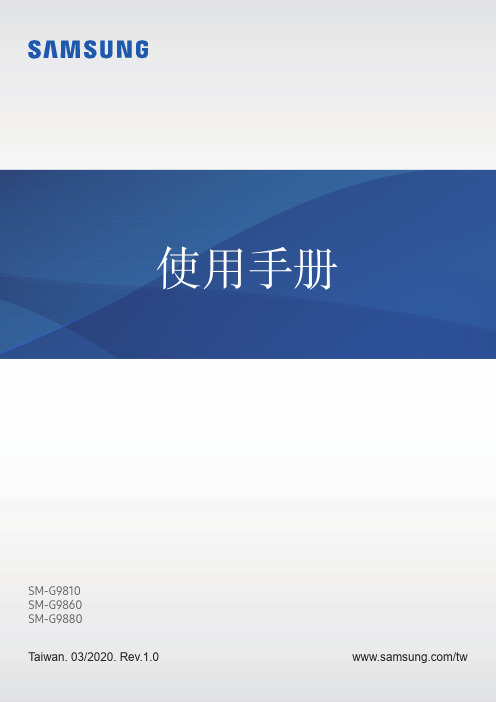
說明圖示
警告:可能會對您或其他人造成傷害的情形
小心:可能會導致裝置或其他設備受損的情形
注意:註解、使用提示或其他資訊
6
基本功能
裝置過熱情形與解決方法
電池充電時裝置發生過熱情形
充電時,裝置與充電器可能會變熱。無線充電或閃充期間,裝置摸起來可能會更 燙。這並不會影響裝置的使用期限或效能,且此為裝置運作時的正常情形。若電池 過熱,充電速度可能會下降或充電器停止充電。
• 如果裝置溫度持續升高,導致第二個警告訊息出現,裝置將會關閉。在裝置溫 度低於指定水平前,請勿使用裝置。如果在撥打緊急電話時出現第二個警告訊 息,通話並不會因強制關機而中斷。
操作環境注意事項
於下列情況中,您的裝置可能因外在環境而產生過熱情形:小心使用,避免縮短電 池的生命週期、損壞裝置或造成著火。
使用手冊
SM-G9810 SM-G9860 SM-G9880
Taiwan. 03/2020. Rev.1.0
/tw
功能表
基本功能
4 請先參閱說明文件 7 裝置過熱情形與解決方法 10 裝置部位圖和功能 16 電池 23 SIM 或 USIM 卡 (nano-SIM 卡) 25 記憶卡 (microSD 卡) 27 開啟和關閉裝置 29 初始設定 30 三星帳號 31 從先前的裝置傳輸資料 (Smart
• 注意事項 – –使用 30 分鐘請休息 10 分鐘。 – –2 歲以下幼兒不宜觀看螢幕,2 歲以上每次看螢幕不超過 1 小時。
三星 Galaxy S22 Ultra 用户手册说明书
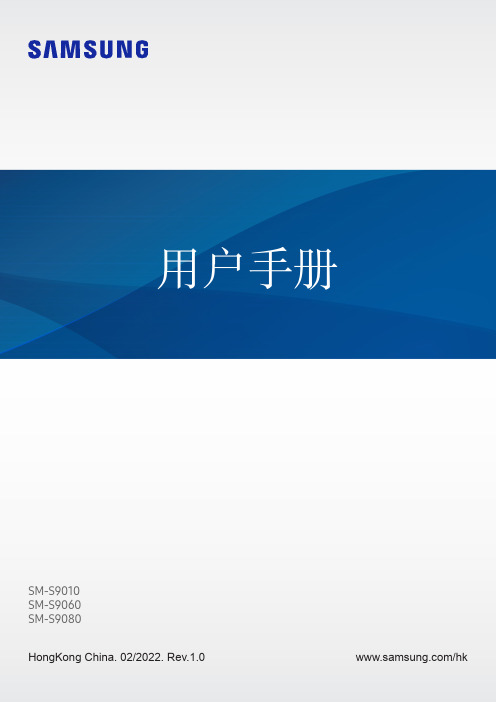
SM-S9010SM-S9060SM-S9080HongKong China. 02/2022. Rev.1.0/hk目錄新手上路4 裝置結構圖與功能10 為電池充電15 SIM 或 USIM 卡 (nano-SIM 卡)17 開啟與關閉裝置18 初始設定19 三星帳戶20 從之前的裝置傳輸數據 (SmartSwitch)22 瞭解螢幕30 通知面板32 螢幕截圖與螢幕錄製33 輸入文字應用程式與功能36 安裝或解除安裝應用程式37 S Pen (Galaxy S22 Ultra)52 電話55 聯絡人57 訊息58 瀏覽器59 相機76 媒體瀏覽器80 AR 區域86 Bixby88 Bixby Vision 89 Bixby Routines91 多重視窗94 Samsung Pay96 Samsung Health97 Samsung Notes102 Samsung Members102 Samsung Kids103 Samsung Global Goals 103 Galaxy Shop103 Galaxy Wearable104 PENUP (Galaxy S22 Ultra) 104 日曆105 提醒106 錄音機107 我的檔案107 時鐘108 計算機108 遊戲中心109 Game Booster110 SmartThings110 分享內容112 音樂共享113 Smart View114 連結至 Windows115 Samsung DeX121 Google 應用程式目錄149 Google 150 進階功能151 動作與手勢152 視像通話效果153 Dual Messenger 154 數位健康與家長監護154 電池與裝置維護154 優化裝置155 電量155 儲存位置156 記憶體156 裝置保護156 軟件更新156 診斷156 應用程式157 一般管理158 協助工具158 軟件更新159 關於手機使用須知160 使用裝置的注意事項162 關於包裝內容與配件的說明163 抗水和防塵164 裝置過熱情況與解決方案附錄167 協助工具181 故障排除設定122 簡介122 三星帳戶122 連接124 Wi-Fi 125 藍牙126 NFC 與感應式付款128 數據節省器128 僅使用流動數據的應用程式128 流動熱點129 更多連接設定130 聲音和震動131 音質與音效131 分離應用程式聲音132 通知132 顯示133 動作流暢度134 變更螢幕模式或調整顯示色彩135 螢幕牆紙與樣式135 主題135 主螢幕135 鎖定螢幕136 Smart Lock 136 Always On Display 137 生物特徵與安全性138 臉部識別140 指紋識別142 Samsung Pass 144 安全資料夾147 私隱147 位置148 安全與緊急情況148 帳戶與備份149 三星雲端新手上路裝置結構圖與功能► Galaxy S22 Ultra:前置相機音量鍵側鍵SIM 卡匣揚聲器指紋識別感應器側鍵音量鍵觸控屏側屏幕側屏幕前置相機S PenSIM 卡匣話筒測距/光源感應器耳機插孔/多用途插孔 (USB Type-C)後置相機後置相機GPS 天線雷射 AF 感應器閃光燈主天線揚聲器話筒NFC 天線 / 無線充電線圈► Galaxy S22+, Galaxy S22:前置相機音量鍵側鍵SIM 卡匣揚聲器指紋識別感應器側鍵音量鍵觸控屏前置相機SIM 卡匣話筒耳機插孔/多用途插孔 (USB Type-C)測距/光源感應器後置相機後置相機閃光燈主天線話筒揚聲器GPS 天線NFC 天線 / 無線充電線圈•使用揚聲器時,比如播放媒體檔案或使用免提時,請勿將裝置放置於耳朵附近。
三星手机简易使用说明

体取决于所在地区或服务提供商。如欲更改
存储位置,在待机模式下,选择电话簿
→
更多
→设定
→使用的内存
→将新联系人
存储到。
添加新的联系人
1.
在待机模式下,选择键盘并输入电话号码。
2.
选择
→添加到联系人
→新建。
3.
选择手机或
SIM
卡(必要时)
。
4.
输入联系人信息。
5.
选择储存将联系人添加到存储器。
了解拍摄和查看照片及视频的基本操作。
开启相机时,显示屏可能会因为暂时的静电
放电而显示为白屏。请尝试重启手机以解决
此问题。
拍摄照片
1.
在待机模式下,按下相机键打开相机。
2.
逆时针旋转手机进入横屏模式。
3.
将镜头对准拍摄对象并进行调整。
.
如欲开启或关闭闪光灯,选择。
.
如欲更改相机聚焦模式,选择。
.
如欲设定曝光值,选择。
三星手机一般使用说明
如欲输入中文,选择需要的汉字。
查看短信或彩信
1.
在功能表模式下,选择信息
→收件箱。
2.
选择短信或彩信。
查看电子邮件
1.
在功能表模式下,选择信息
→电子邮件收件
箱。
2.
选择帐户。
3.
选择下载。
4.
选择电子邮件或标题。
5.
如果已选择标题,则请选择取回查看电子邮件
正文。
添加和查找联系人
了解使用电话簿功能的基本操作。
.
如欲放大或缩小,按下音量键。
4.
按下相机键拍照。
三星 Galaxy S22 用户手册
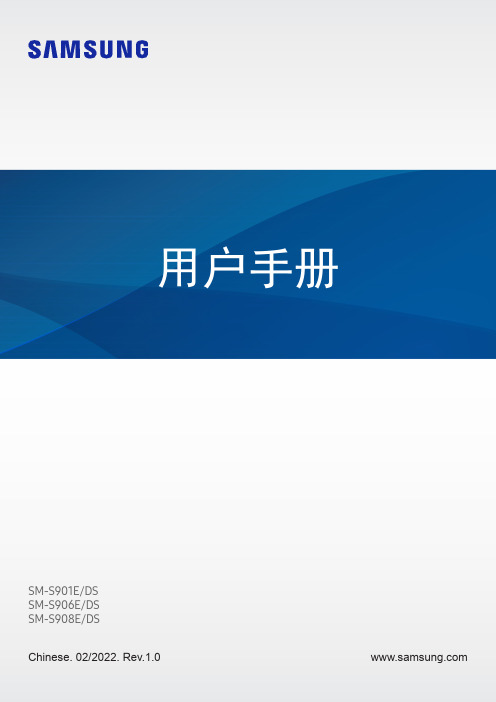
SM-S901E/DSSM-S906E/DSSM-S908E/DSChinese. 02/2022. Rev.1.0目录入门指南4 设备部位图和功能10 为电池充电15 Nano-SIM 卡和 eSIM17 打开和关闭设备18 初始化设置19 三星账户20 从之前的设备传输数据 (S 换机助手)22 了解屏幕30 通知面板32 截屏和录屏33 输入文本应用程序与功能36 安装或卸载应用程序37 S Pen (Galaxy S22 Ultra)52 电话55 联系人57 信息58 浏览器59 相机76 相册80 AR 区86 Bixby88 Bixby 视觉89 Bixby 日常程序91 多窗口94 Samsung Pay96 三星健康97 三星笔记102 盖乐世社区102 Samsung Kids103 Samsung Global Goals 103 Samsung TV Plus103 Galaxy Shop103 三星智能穿戴104 PENUP (Galaxy S22 Ultra) 104 日历105 提醒106 录音机107 我的文件107 时钟108 计算器108 游戏中心109 游戏助推器110 SmartThings110 共享内容112 音乐分享113 Smart View114 链接至 Windows115 Samsung DeX121 Google 应用程序目录151 帐户与备份152 三星云152 Google 153 高级功能154 动作与手势155 视频通话效果156 应用分身157 数字健康与家长控制157 电池和设备维护157 优化设备158 电池158 存储159 内存159 设备保护159 软件更新159 诊断159 应用程序160 常规管理161 辅助功能161 软件更新162 关于手机使用须知163 使用设备的注意事项166 关于包装内容和配件的说明167 防水和防尘168 设备过热的情况及解决方案附录171 辅助功能185 故障排除设置122 介绍122 三星帐户122 连接124 Wi-Fi 125 蓝牙126 NFC 和非接触式支付128 流量节省128 仅使用移动数据的应用程序128 移动热点129 更多连接设置130 声音和振动131 音质和音效131 单独播放应用程序声音132 通知132 显示133 动作流畅度134 更改屏幕模式或调整显示屏颜色135 壁纸和风格135 主题135 主屏幕135 锁定屏幕136 Smart Lock 136 息屏提醒137 生物识别和安全性138 面部识别140 指纹识别143 Samsung Pass 146 安全文件夹149 安全 Wi-Fi 150 隐私权150 定位服务151 安全和紧急状况入门指南设备部位图和功能► Galaxy S22 Ultra:前置照相机音量键侧键SIM 卡托盘扬声器指纹识别传感器侧键音量键触摸屏曲面侧屏曲面侧屏前置照相机S PenSIM 卡托盘话筒距离/光传感器耳机插孔/多功能插孔 (USB Type-C)后置照相机后置照相机GPS 天线激光 AF 传感器闪光主天线扬声器话筒NFC 天线 /无线充电线圈► Galaxy S22+、Galaxy S22:前置照相机音量键侧键SIM 卡托盘扬声器指纹识别传感器侧键音量键触摸屏前置照相机SIM 卡托盘话筒耳机插孔/多功能插孔 (USB Type-C)距离/光传感器后置照相机后置照相机闪光主天线话筒扬声器GPS 天线NFC 天线 /无线充电线圈•使用扬声器时,例如播放媒体文件或使用免提功能时,请勿将设备靠近耳朵。
三星note3教程

三星note3教程三星 Note3 是于2013年9月发布的一款旗舰智能手机,至今仍有很多用户在使用。
本教程将介绍如何使用三星 Note3 的一些基本操作和常见功能。
以下是详细内容:一、设置与配置1. 开机设置:首次启动 Note3 后,会有一系列的设置向导,包括选择语言、连接 Wi-Fi 网络、签入 Google 账号等。
2. 程序和应用管理:进入设置界面,可以管理并配置安装的应用和程序,包括卸载、禁用、权限管理等操作。
3. 声音与振动设置:在设置中,你可以调节 Note3 的铃声、通知声音、振动等。
二、界面与操作1. 主屏幕操作:Note3 的主屏幕是你使用最频繁的地方,你可以通过长按空白区域更改壁纸,通过滑动屏幕来切换主屏幕。
2. 下拉通知栏:从屏幕顶部向下滑动,可以查看通知栏,包括未读消息、电池状态、Wi-Fi 等信息。
在通知栏中,你还可以一键开关 Wi-Fi、蓝牙、数据等功能。
3. 多任务管理:在底部导航栏,你可以点击方形的按钮,进入多任务界面,可以看到最近使用过的应用列表。
你可以轻松地切换和关闭应用。
4. 锁屏操作:通过设置界面,你可以选择不同的锁屏方式,包括滑动、密码、图案、指纹等。
锁屏后,你可以通过按下主屏幕上的按钮进行解锁。
三、应用与功能1. 电话和短信:Note3 是一款智能手机,你可以通过拨号界面拨打电话,也可以使用短信应用发送和接收短信。
2. 互联网浏览:Note3 内置了一款浏览器应用,你可以通过它浏览网页、搜索信息。
3. 相机和照片:Note3 配备了强大的摄像头,你可以在主屏幕上找到相机应用。
拍摄后,你可以在相册中查看和编辑照片。
4. 日历和提醒:Note3 内置了日历应用,你可以管理和安排日程、设置提醒事项。
5. 邮件和社交媒体:Note3 可以配置多个电子邮件账户,你可以使用邮件应用查看和发送邮件。
同时,你还可以下载社交媒体应用,如微信、微博等。
四、设置与安全1. Wi-Fi设置:进入设置界面,点击 Wi-Fi,然后选择可用的网络,并输入密码进行连接。
三星安卓手机wifi设置教程(电信定制机)
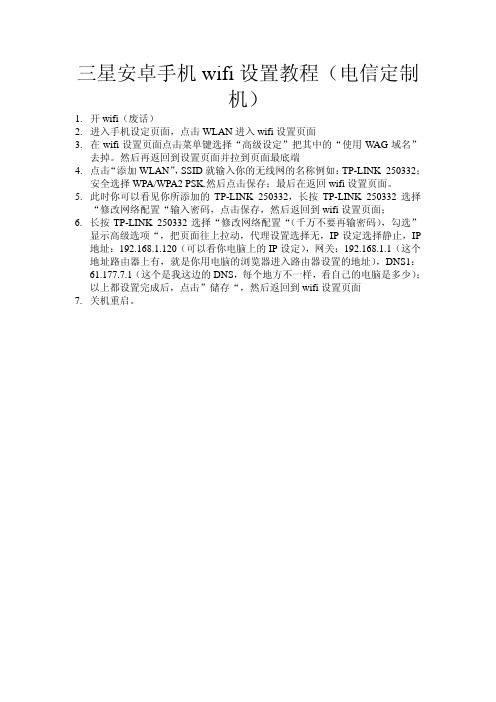
三星安卓手机wifi设置教程(电信定制
机)
1.开wifi(废话)
2.进入手机设定页面,点击WLAN进入wifi设置页面
3.在wifi设置页面点击菜单键选择“高级设定”把其中的“使用WAG域名”
去掉。
然后再返回到设置页面并拉到页面最底端
4.点击“添加WLAN”,SSID就输入你的无线网的名称例如:TP-LINK_250332;
安全选择WPA/WPA2 PSK.然后点击保存;最后在返回wifi设置页面。
5.此时你可以看见你所添加的TP-LINK_250332,长按TP-LINK_250332选择
“修改网络配置“输入密码,点击保存,然后返回到wifi设置页面;
6.长按TP-LINK_250332选择“修改网络配置“(千万不要再输密码),勾选”
显示高级选项“,把页面往上拉动,代理设置选择无,IP设定选择静止,IP 地址:192.168.1.120(可以看你电脑上的IP设定),网关:192.168.1.1(这个地址路由器上有,就是你用电脑的浏览器进入路由器设置的地址),DNS1:
61.177.7.1(这个是我这边的DNS,每个地方不一样,看自己的电脑是多少);
以上都设置完成后,点击”储存“,然后返回到wifi设置页面
7.关机重启。
- 1、下载文档前请自行甄别文档内容的完整性,平台不提供额外的编辑、内容补充、找答案等附加服务。
- 2、"仅部分预览"的文档,不可在线预览部分如存在完整性等问题,可反馈申请退款(可完整预览的文档不适用该条件!)。
- 3、如文档侵犯您的权益,请联系客服反馈,我们会尽快为您处理(人工客服工作时间:9:00-18:30)。
手机上网参数设置方法
第一步: 点击手机菜单键 在弹出的选项中,
点选 设置
手机上网参数设置方法
或者通过 点击 手机主屏 幕上的
点击 设置图标
进入 设置 菜单
手机上网参数设置方法
第二步: 在 设置 菜单中, 点选 无线和网络
手机上网参数设置方法
第三步: 在 无线和网络 中 点选 移动网络
手机上网参数设置方法
第四步: 在 移动网络设置 中
点选 接入点名称
手机上网参数设置方法
第五步: 此时若APN 中没有任何选项
则点选 手机菜单键 点选 新建APN
手机上网参数设置方法
第六步: 点选 姓名
手机上网参数设置方法
第七步: 联通卡上网输入 中国联通
然后点击 确定
手机上网参数设置方法
第八步: 点选 APN
手机上网参数设置方法
第九步: 联通卡上网输入 3GNET 点击 确定
手机上网参数设置方法
第十步: 将菜单拉到最后面,
点选 APN类型
手机上网参数设置方法
第十一步: 若出现三个选项,则点选internet 若没有弹出选项,则留空,不要填 写任何内容
手机上网参数设置方法
第十二步: 完成以后,点选 手机菜单键 点选 保存
单击此处添加段落文字内容 单击此处添加段落文字内容
单击此处添加段落文字内容 单击此处添加段落文字内容
内容页
文本标题
点击添加文本内容 点击添加文本内容 点击添加文本内容 点击添加文本内容
文本标题
点击添加文本内容 点击添加文本内容 点击添加文本内容 点击添加文本内容
内容页
点击添加说明文本 点击添加说明文本 点击添加说明文本 点击添加说明文本
点击添加说明文本
点击添加 文本
点击添加 文本
点击添加说明文本 点击添加说明文本 点击添加说明文本
点击添加说明文本 点击添加说明文本
点击添加说明文本
点击添加说明文本
点击添加说明文本
点击添加 文本
点击添加 文本
点击添加说明文本
点击添加说明文本
点击添加说明文本
内容图表页
65
点击添加图表说明 点击添加图表说明 点击添加图表说明 30 点击添加图表说明 点击添加图表说明 点击添加图表说明
PPT模板下载:/moban/ 行业PPT模板:/hangye/ 节日PPT模板:/jieri/ PPT素材下载:/sucai/ PPT背景图片:/beijing/ PPT图表下载:/tubiao/ 优秀PPT下载:/xiazai/ PPT教程: /powerpoint/ Word教程: /word/ Excel教程:/excel/ 资料下载:/ziliao/ PPT课件下载:/kejian/ 范文下载:/fanwen/ 试卷下载:/shiti/ 教案下载:/jiaoan/
50
80
内容图表页
点击添加具体说明 点击添加具体说明 点击添加具体说明 点击添加具体说明 点击添加具体说明 点击添加具体说明
点击添加标题
点击添加标题
1
点击添加标题
点击添加具体说明
2
3
点击添加标题
点击添加具体说明
4
5
点击添加标题
点击添加具体说明
点击添加具体说明
手机wifi上网方法
第四步:
选择第一个进行连接, 输入 密码 后 连接
手机wifi上网方法
第五步:
完成后,就连接成功了。
目录
01
单击此处添加标题
02
单击此处添加标题
03
单击此处添加标题
04
单击此处添加标题
39
过渡页
01
单击此处添加标题
内容页
单击添加文字
单击此处添加文字 单击此处添加文字
单击添加文字
第四步: 点选 APN
手机彩信设置方法
第五步: 联通卡上网输入 3gwap 然后点击 确定
手机彩信设置方法
第六步: 点选 MMSC
手机彩信设置方法
第七步: 输入 点击 确定
手机彩信设置方法
第八步: 点选 彩信代理
手机彩信设置方法
第九步: 输入 10.0.0.172 点击 确定
手机彩信设置方法
第十五步:
点击 手机返回键 移动网络设置 界面 返回
屏幕最上方会出现 带有上、 下箭头的标志(不一定是字母E,也 可能显示的是H,或者显示的是3G), 代表网络连接成功,现在可以上网了。
手机彩信设置方法
第十六步:
返回 手机主界面, 启动浏览器
手机彩信设置方法
第十七步:
输入任意网址, 点击箭头,
手机上网参数设置方法
第十三步: 点保存以后会返回到APN窗口,
点选灰色圆点 变成成绿色圆点
这时,会有一个新建的APN
中国联通 出现
手机彩信设置方法
第一步:
设置彩信 点选 手机菜单键
点选 新建APN
手机彩信设置方法
第二步: 点选 姓名
手机彩信设置方法
第三步:
在姓名中输入 mmsc 点击 确定
手机彩信设置方法
单击此处添加文字 单击此处添加文字
单击添加文字
单击此处添加文字 单击此处添加文字
单击添加文字
单击此处添加文字 单击此处添加文字
单击添加文字
单击此处添加文字 单击此处添加文字
单击添加文字
单击此处添加文字 单击此处添加文字
内容页
单击添加标题文字
单击添加标题文字 单击添加标题文字
单击添加标题文字
单击此处添加段落文字内容 单击此处添加段落文字内容
手机彩信设置方法
第十步: 点选 彩信端口
手机彩信设置方法
第十一步:Байду номын сангаас
输入 80
点击 确定
手机彩信设置方法
第十二步: 将菜单拉到最后面,
点选 APN类型
手机彩信设置方法
第十三步:
若出现三个选项, 则点选 mms
若没有弹出选择菜单,则 输入 mms
手机彩信设置方法
第十四步:
完成后,点选 手机菜单键 点选 保存
现在开始连接网络了
手机彩信设置方法
第十八步: 恭喜您,按照以上步骤操作, 你的手机可以发送彩信了!
^_^
手机wifi上网方法
第一步: 进入应用列表,
选择 设置
手机wifi上网方法
第二步:
选择 无线与网络, 进入 wifi设置 (行货 手机为wlan设置)
手机wifi上网方法
第三步:
点击打开 wifi 会自动搜索你附近的wifi信号
